|
IDEA导入Eclipse项目
我接触Java以来一直使用的idea做Java开发,最近换了家公司,公司的主干项目是个很大很老的eclipse项目,对于我这种工作经验不是丰富的人来说,算是遇到难题了,由于项目太大每次从svn拉项目都得一个小时,网上找了各种文章都没完全解决我的问题,最后看到这篇文章离真相最近。https://blog.csdn.net/zeal9s/article/details/90690524 但最后还是遇到了很奇葩的问题
1.如果项目是svn项目就直接用idea在svn上拉就行   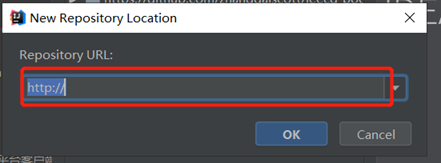 2.如果项目在本地的话直接Import Project,建议先给项目做个备份 2.如果项目在本地的话直接Import Project,建议先给项目做个备份  3.选中要打开的项目 3.选中要打开的项目  4.选中eclipse 4.选中eclipse  5.有可能不同的idea版本不一样这里的页面不一样,但都直接next就行 5.有可能不同的idea版本不一样这里的页面不一样,但都直接next就行 6.别光next不选中项目哈 6.别光next不选中项目哈  7.finish后慢慢等待,我的项目等了五分钟 7.finish后慢慢等待,我的项目等了五分钟
 8.进入后选中符合项目的jdk版本,必须选对,最好问下公司老员工,不然很容易掉坑里 8.进入后选中符合项目的jdk版本,必须选对,最好问下公司老员工,不然很容易掉坑里  9.删除报红的提示并选中对应的jdk版本 9.删除报红的提示并选中对应的jdk版本   10.给项目添加个web 10.给项目添加个web  11.注意:下面的webapp有可能是webcontent和webRoot (不同项目不同文件夹名称) 11.注意:下面的webapp有可能是webcontent和webRoot (不同项目不同文件夹名称)  12.给项目添加jar包 12.给项目添加jar包  13.一般来说直接选中项目idea会自动识别jar,但我这个项目是又臭又长,jar包放置不规范,放在了很多个文件夹里面,idea没识别完全,还是手动选择的好 13.一般来说直接选中项目idea会自动识别jar,但我这个项目是又臭又长,jar包放置不规范,放在了很多个文件夹里面,idea没识别完全,还是手动选择的好
  有的人是maven项目,就更简单了,直接在3中选中自己的项目后找到pom文件点击ok 有的人是maven项目,就更简单了,直接在3中选中自己的项目后找到pom文件点击ok  14.配置web的打包方式,选中项目后点击应用ok, 14.配置web的打包方式,选中项目后点击应用ok,  15.然后再来配置tomcat 15.然后再来配置tomcat 16.配置tomcat需要注意这几点 1配置tomcat路径 2配置tomcat内存我的项目有一个多G所以我内存分配的很大 -server -XX:PermSize=512M -XX:MaxPermSize=1024m 3.选择正确的jdk 16.配置tomcat需要注意这几点 1配置tomcat路径 2配置tomcat内存我的项目有一个多G所以我内存分配的很大 -server -XX:PermSize=512M -XX:MaxPermSize=1024m 3.选择正确的jdk  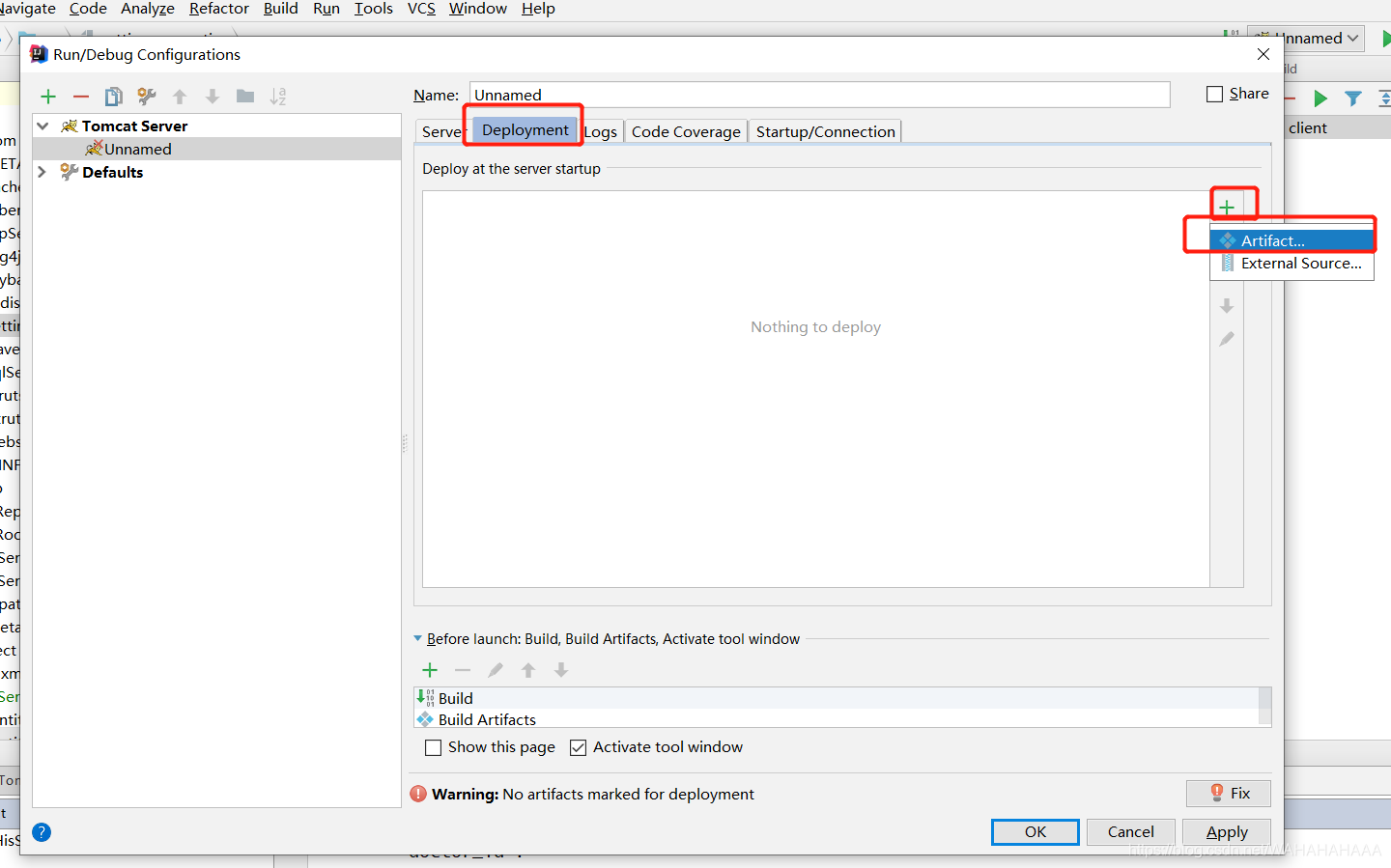
有需要的可以配置服务的路径,可以不配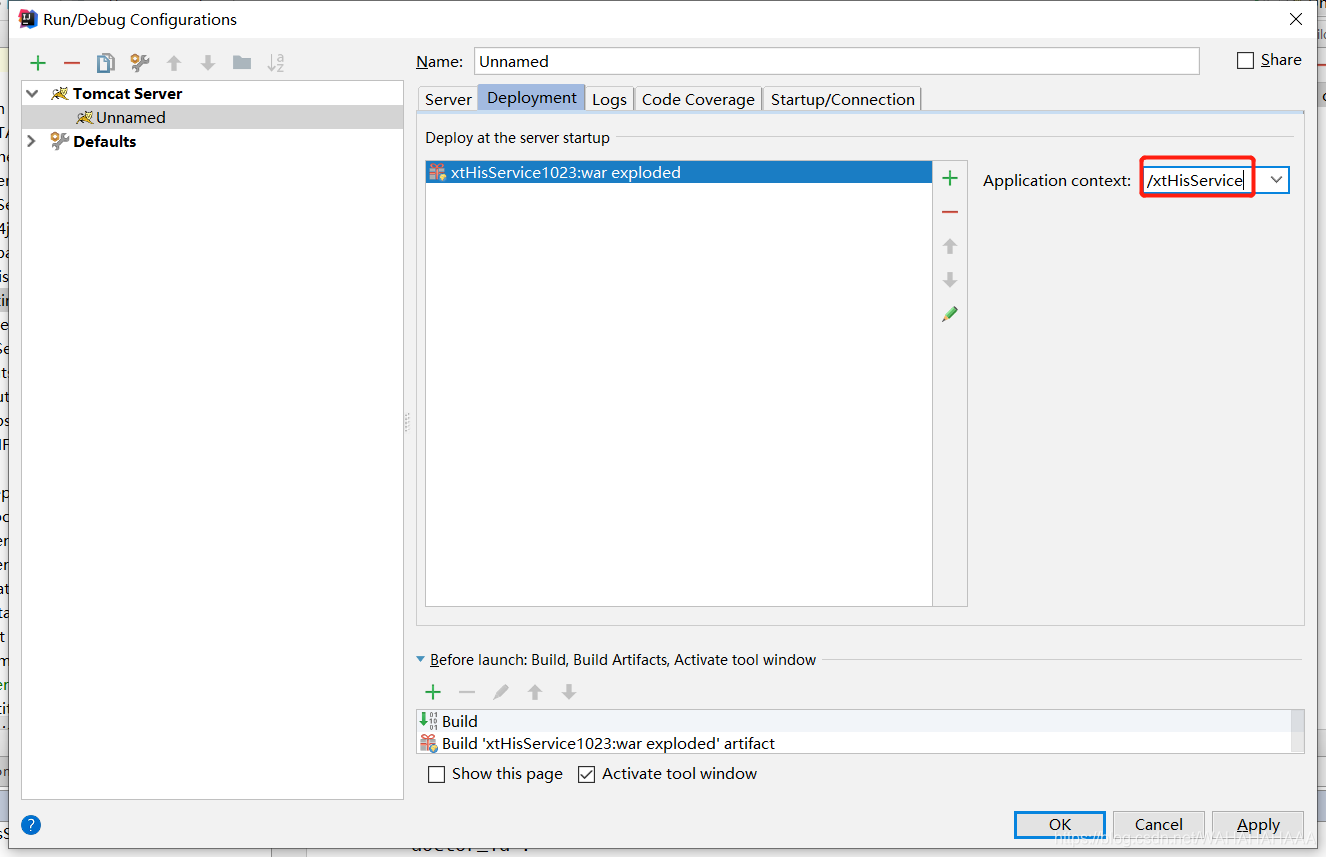
17.然后我们运行一下,果不其然报错了,但我没想到会报这种错,内部java编译器错误 这我就不明白了,我确定我的项目jdk是1.7,为什么是不行
 18.再次运行报Error:java: OutOfMemoryError: insufficient memory 在compiler中修改配置,然后再次运行,一般得eclipse项目到这里就ok了 18.再次运行报Error:java: OutOfMemoryError: insufficient memory 在compiler中修改配置,然后再次运行,一般得eclipse项目到这里就ok了 
网上说配java compiler,配了还是不行,这个时候我就头顶发热有种想揪头发的冲动  然后我突然想起,前两天为了做身份证读卡器的功能把电脑jdk的环境变量改成32位的jdk1.708,但是都是jdk1.7啊应该没事吧,然而我把环境变量改成64位的jdk1.7031,重启idea并把tomcat、project structure中等jdk路径指定到64位的jdk1.7031后,项目奇迹般的启动成功了。。。。。。我服了,应该跟64位和32位没关系,我们都知道相同版本的jdk,32位程序是可以在64位的环境在运行,应该跟jdk版本有关,所以大家以后最好问下老员工项目运行的正确版本,以免浪费时间。 然后我突然想起,前两天为了做身份证读卡器的功能把电脑jdk的环境变量改成32位的jdk1.708,但是都是jdk1.7啊应该没事吧,然而我把环境变量改成64位的jdk1.7031,重启idea并把tomcat、project structure中等jdk路径指定到64位的jdk1.7031后,项目奇迹般的启动成功了。。。。。。我服了,应该跟64位和32位没关系,我们都知道相同版本的jdk,32位程序是可以在64位的环境在运行,应该跟jdk版本有关,所以大家以后最好问下老员工项目运行的正确版本,以免浪费时间。
如果这篇文章不合适你,直接给我留言我会尽快答复你
| 

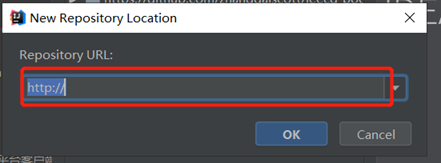 2.如果项目在本地的话直接Import Project,建议先给项目做个备份
2.如果项目在本地的话直接Import Project,建议先给项目做个备份  3.选中要打开的项目
3.选中要打开的项目  4.选中eclipse
4.选中eclipse  5.有可能不同的idea版本不一样这里的页面不一样,但都直接next就行
5.有可能不同的idea版本不一样这里的页面不一样,但都直接next就行 6.别光next不选中项目哈
6.别光next不选中项目哈  7.finish后慢慢等待,我的项目等了五分钟
7.finish后慢慢等待,我的项目等了五分钟 8.进入后选中符合项目的jdk版本,必须选对,最好问下公司老员工,不然很容易掉坑里
8.进入后选中符合项目的jdk版本,必须选对,最好问下公司老员工,不然很容易掉坑里  9.删除报红的提示并选中对应的jdk版本
9.删除报红的提示并选中对应的jdk版本 
 10.给项目添加个web
10.给项目添加个web  11.注意:下面的webapp有可能是webcontent和webRoot (不同项目不同文件夹名称)
11.注意:下面的webapp有可能是webcontent和webRoot (不同项目不同文件夹名称)  12.给项目添加jar包
12.给项目添加jar包  13.一般来说直接选中项目idea会自动识别jar,但我这个项目是又臭又长,jar包放置不规范,放在了很多个文件夹里面,idea没识别完全,还是手动选择的好
13.一般来说直接选中项目idea会自动识别jar,但我这个项目是又臭又长,jar包放置不规范,放在了很多个文件夹里面,idea没识别完全,还是手动选择的好
 有的人是maven项目,就更简单了,直接在3中选中自己的项目后找到pom文件点击ok
有的人是maven项目,就更简单了,直接在3中选中自己的项目后找到pom文件点击ok  14.配置web的打包方式,选中项目后点击应用ok,
14.配置web的打包方式,选中项目后点击应用ok,  15.然后再来配置tomcat
15.然后再来配置tomcat 16.配置tomcat需要注意这几点 1配置tomcat路径 2配置tomcat内存我的项目有一个多G所以我内存分配的很大 -server -XX:PermSize=512M -XX:MaxPermSize=1024m 3.选择正确的jdk
16.配置tomcat需要注意这几点 1配置tomcat路径 2配置tomcat内存我的项目有一个多G所以我内存分配的很大 -server -XX:PermSize=512M -XX:MaxPermSize=1024m 3.选择正确的jdk 
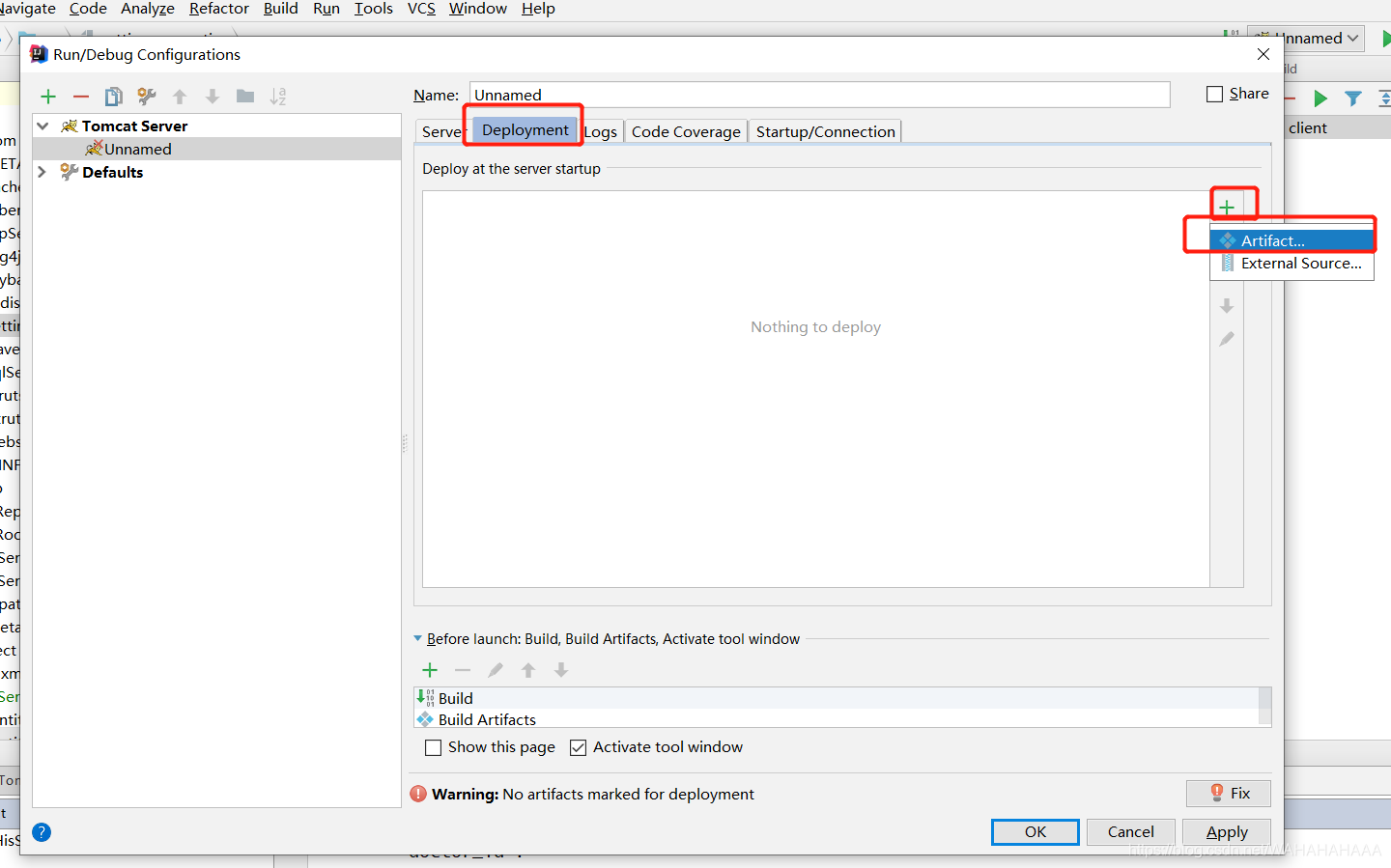
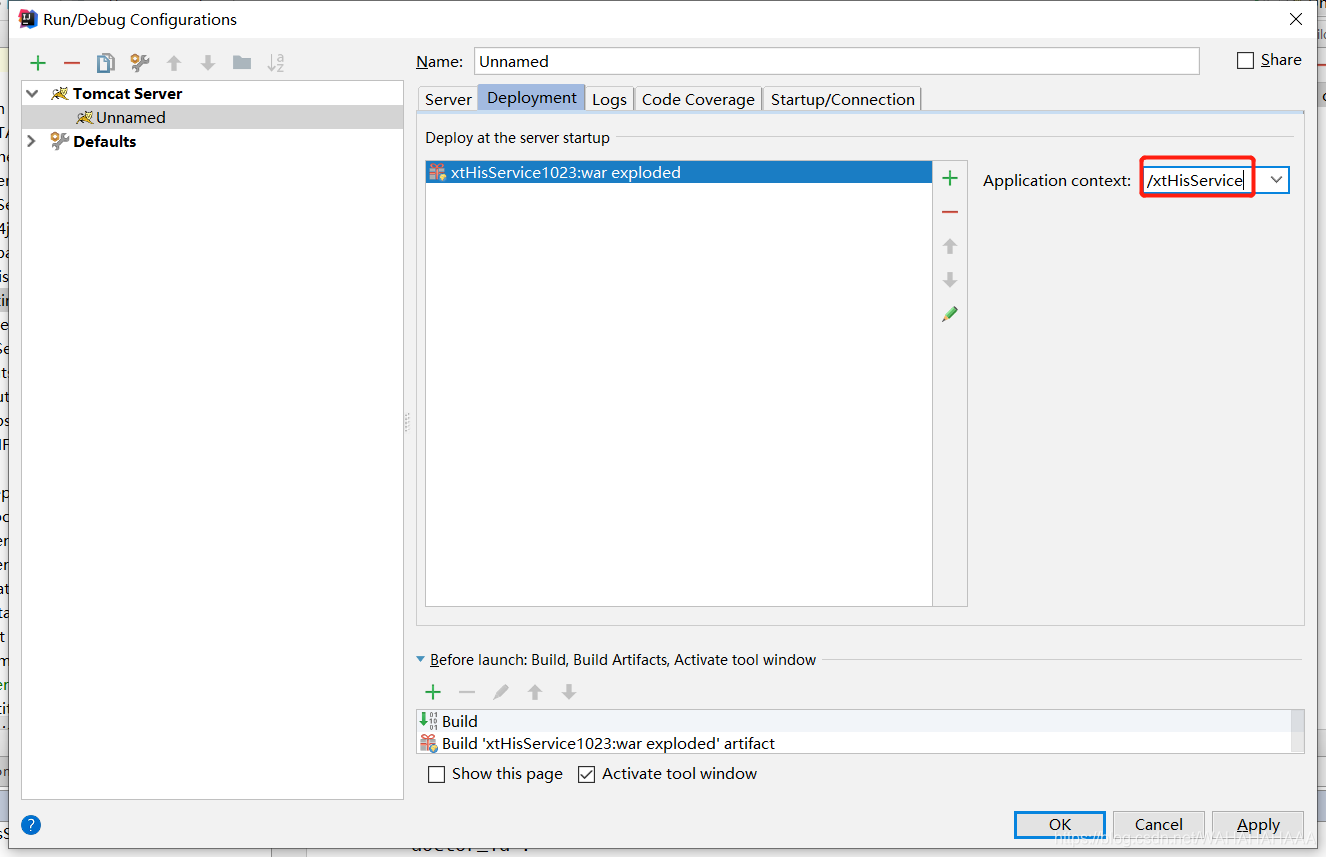
 18.再次运行报Error:java: OutOfMemoryError: insufficient memory 在compiler中修改配置,然后再次运行,一般得eclipse项目到这里就ok了
18.再次运行报Error:java: OutOfMemoryError: insufficient memory 在compiler中修改配置,然后再次运行,一般得eclipse项目到这里就ok了 
 然后我突然想起,前两天为了做身份证读卡器的功能把电脑jdk的环境变量改成32位的jdk1.708,但是都是jdk1.7啊应该没事吧,然而我把环境变量改成64位的jdk1.7031,重启idea并把tomcat、project structure中等jdk路径指定到64位的jdk1.7031后,项目奇迹般的启动成功了。。。。。。我服了,应该跟64位和32位没关系,我们都知道相同版本的jdk,32位程序是可以在64位的环境在运行,应该跟jdk版本有关,所以大家以后最好问下老员工项目运行的正确版本,以免浪费时间。
然后我突然想起,前两天为了做身份证读卡器的功能把电脑jdk的环境变量改成32位的jdk1.708,但是都是jdk1.7啊应该没事吧,然而我把环境变量改成64位的jdk1.7031,重启idea并把tomcat、project structure中等jdk路径指定到64位的jdk1.7031后,项目奇迹般的启动成功了。。。。。。我服了,应该跟64位和32位没关系,我们都知道相同版本的jdk,32位程序是可以在64位的环境在运行,应该跟jdk版本有关,所以大家以后最好问下老员工项目运行的正确版本,以免浪费时间。